如何删除卸载苹果电脑 Mac 双系统里的windows系统
苹果系统功能很强大,但是用来办公非常不方便,由于一些常用的exe软件无法在苹果系统上安装,所以我们会在苹果系统上安装windows系统。但是安装windows系统以后如果想要卸载,该怎么卸载呢?有以下两种办法。
一、boot camp助理卸载Windows系统
1. 打开下方的“Launchpad”,选择“实用工具”,双击“Boot camp助理"。
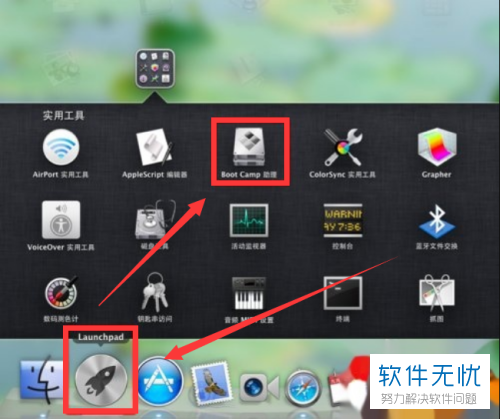
2.依次点击 ”简介“--”继续“。
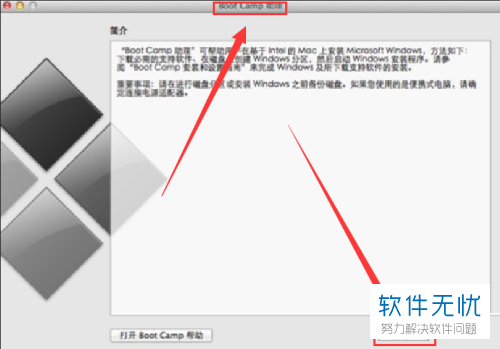
3. 接着在窗口中勾选“移除Windows 7或更高版本”--“继续”。
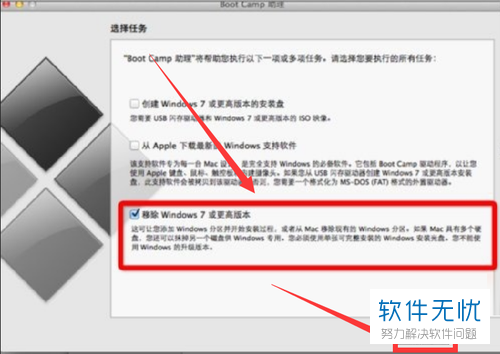
4. 接着在下一步点击右下角“恢复”。等操作结束,就会将Windows分区移除,并将磁盘恢复为单个分区的OS X宗卷。

二、磁盘工具卸载Windows系统
1. 点击Finder左侧的“应用程序”--“实用工具“--“磁盘工具”。
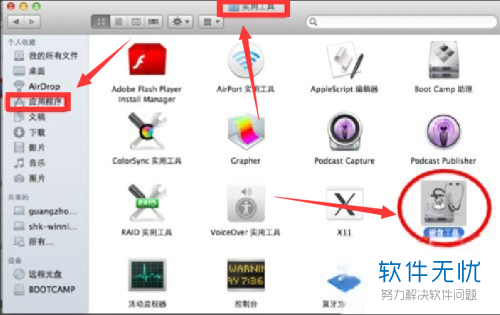
2. 点击左侧栏的第一个总磁盘,即”APPLE SSD TS064C Media";
点击“分区”,在分区布局:接着选择需要卸载“Win 7”分区,点击下面的“-”符号。
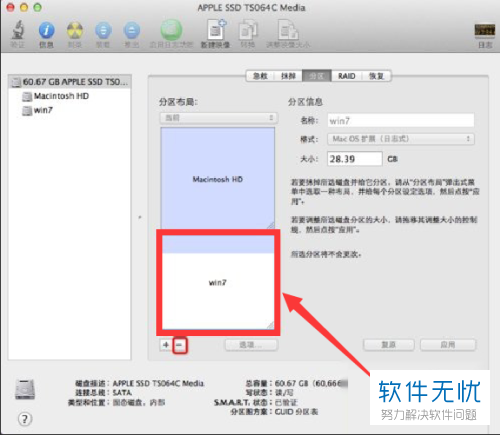
3. 这个时候就只剩下Mac OS X了,继续选择整个“Macintosh HD”--“应用”。以恢复此系统占用整个磁盘空间。
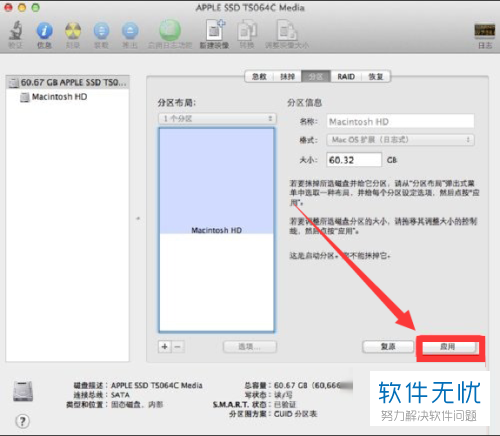
4. 点击“应用”后,会提示“正在检查文件系统”,系统操作结束后,系统将恢复OS X单个磁盘分区。
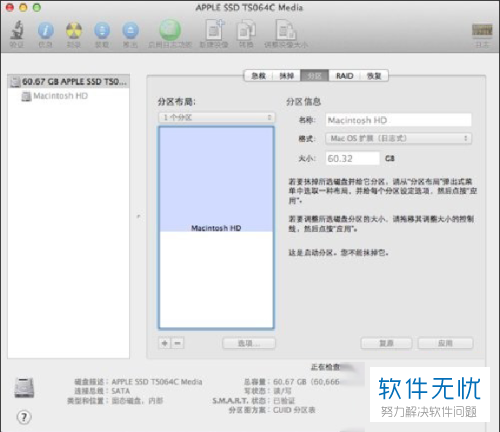
总结
以上就是如何删除苹果电脑 Mac 双系统里的windows系统的具体方法。
分享:
相关推荐
- 【其他】 WPSrank函数的使用方法 04-19
- 【其他】 WPS日期格式怎么转换 04-19
- 【其他】 WPS日期自动往下排怎么设置 04-19
- 【其他】 WPSExcel怎么添加选项 04-19
- 【其他】 WPSExcel表格怎么翻译 04-19
- 【其他】 WPSExcel怎么分列 04-19
- 【其他】 WPSExcel表格行间距怎么设置 04-19
- 【其他】 WPS文档怎么把图片嵌入表格 04-19
- 【其他】 WPSword怎么转换PDF 04-19
- 【其他】 WPSword文档怎么插视频 04-19
本周热门
-
iphone序列号查询官方入口在哪里 2024/04/11
-
输入手机号一键查询快递入口网址大全 2024/04/11
-
oppo云服务平台登录入口 2020/05/18
-
outlook邮箱怎么改密码 2024/01/02
-
苹果官网序列号查询入口 2023/03/04
-
光信号灯不亮是怎么回事 2024/04/15
-
fishbowl鱼缸测试网址 2024/04/15
-
学信网密码是什么格式 2020/05/19
本月热门
-
iphone序列号查询官方入口在哪里 2024/04/11
-
输入手机号一键查询快递入口网址大全 2024/04/11
-
oppo云服务平台登录入口 2020/05/18
-
fishbowl鱼缸测试网址 2024/04/15
-
outlook邮箱怎么改密码 2024/01/02
-
苹果官网序列号查询入口 2023/03/04
-
光信号灯不亮是怎么回事 2024/04/15
-
学信网密码是什么格式 2020/05/19
-
正负号±怎么打 2024/01/08
-
计算器上各个键的名称及功能介绍大全 2023/02/21











